Gruppieren und Aufheben der Gruppierung von Zeilen und Spalten
Einführung
In einer Microsoft Excel-Datei können Sie eine Gliederung für die Daten erstellen, um mit einem einzigen Mausklick Ebenen von Details anzuzeigen und auszublenden.
Klicken Sie auf die Gliederungssymbole, 1,2,3, + und -, um nur die Zeilen oder Spalten anzuzeigen, die Zusammenfassungen oder Überschriften für Abschnitte in einem Arbeitsblatt bereitstellen, oder verwenden Sie die Symbole, um Details unter einer einzelnen Zusammenfassung oder Überschrift anzuzeigen, wie unten in der Abbildung gezeigt:
Gruppierung von Zeilen und Spalten
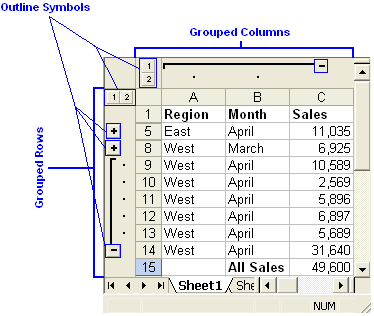
Gruppenverwaltung von Zeilen und Spalten
Aspose.Cells bietet eine Klasse, Workbook, die eine Microsoft Excel-Datei repräsentiert. Die Klasse Workbook enthält eine Worksheets-Sammlung, die den Zugriff auf jedes Arbeitsblatt in der Excel-Datei ermöglicht. Ein Arbeitsblatt wird durch die Klasse Worksheet repräsentiert. Die Klasse Worksheet bietet eine Cells-Sammlung, die alle Zellen im Arbeitsblatt repräsentiert.
Die Cells-Sammlung bietet mehrere Methoden zur Verwaltung von Zeilen oder Spalten in einem Arbeitsblatt, einige davon sind unten genauer erläutert.
Gruppierung von Zeilen & Spalten
Es ist möglich, Zeilen oder Spalten durch Aufrufen der Methoden groupRows und groupColumns der Cells Sammlung zu gruppieren. Beide Methoden nehmen folgende Parameter entgegen:
- Erster Zeilen-/Spaltenindex, die erste Zeile oder Spalte in der Gruppe.
- Letzter Zeilen-/Spaltenindex, die letzte Zeile oder Spalte in der Gruppe.
- Ist versteckt, ein boolescher Parameter, der angibt, ob Zeilen/Spalten nach dem Gruppieren ausgeblendet werden sollen oder nicht.
| // For complete examples and data files, please go to https://github.com/aspose-cells/Aspose.Cells-for-Java | |
| // The path to the documents directory. | |
| String dataDir = Utils.getSharedDataDir(GroupingRowsandColumns.class) + "RowsAndColumns/"; | |
| // Instantiating a Workbook object | |
| Workbook workbook = new Workbook(dataDir + "Book1.xlsx"); | |
| // Accessing the first worksheet in the Excel file | |
| Worksheet worksheet = workbook.getWorksheets().get(0); | |
| Cells cells = worksheet.getCells(); | |
| // Grouping first six rows (from 0 to 5) and making them hidden by | |
| // passing true | |
| cells.groupRows(0, 5, true); | |
| // Grouping first three columns (from 0 to 2) and making them hidden by | |
| // passing true | |
| cells.groupColumns(0, 2, true); | |
| // Setting SummaryRowBelow property to false | |
| worksheet.getOutline().setSummaryRowBelow(true); | |
| // Setting SummaryColumnRight property to false | |
| worksheet.getOutline().setSummaryColumnRight(true); | |
| // Saving the modified Excel file in default (that is Excel 2003) format | |
| workbook.save(dataDir + "GroupingRowsandColumns_out.xlsx"); |
Gruppeneinstellungen
Microsoft Excel erlaubt auch die Konfiguration von Gruppeneinstellungen zur Anzeige:
- Zusammenfassungszeilen unterhalb von Details.
- Zusammenfassungsspalten rechts vom Detail.
Gruppeneinstellungen
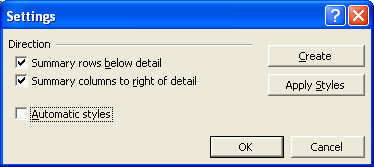
Es ist möglich, diese Gruppeneinstellungen mithilfe der Outline-Eigenschaft der Worksheet-Klasse zu konfigurieren.
Zusammenfassungszeilen unterhalb des Details
Entwickler können die Anzeige von Zusammenfassungszeilen unterhalb des Details mithilfe der Outline-Klasse und der Methode SummaryRowBelow steuern.
| // For complete examples and data files, please go to https://github.com/aspose-cells/Aspose.Cells-for-Java | |
| // The path to the documents directory. | |
| String dataDir = Utils.getSharedDataDir(SummaryRowBelow.class) + "RowsAndColumns/"; | |
| // Instantiating a Workbook object | |
| Workbook workbook = new Workbook(dataDir + "book1.xls"); | |
| // Accessing the first worksheet in the Excel file | |
| Worksheet worksheet = workbook.getWorksheets().get(0); | |
| Cells cells = worksheet.getCells(); | |
| // Grouping first six rows (from 0 to 5) and making them hidden by passing true | |
| cells.groupRows(0, 5, true); | |
| // Grouping first three columns (from 0 to 2) and making them hidden by passing true | |
| cells.groupColumns(0, 2, true); | |
| // Setting SummaryRowBelow property to false | |
| worksheet.getOutline().setSummaryRowBelow(false); | |
| // Saving the modified Excel file in default (that is Excel 2003) format | |
| workbook.save(dataDir + "SummaryRowBelow_out.xls"); |
Zusammenfassungsspalten rechts von den Details
Es ist möglich zu steuern, ob Zusammenfassungsspalten rechts vom Detail angezeigt werden, mithilfe der Outline-Klasse und der Methode SummaryColumnRight.
| // For complete examples and data files, please go to https://github.com/aspose-cells/Aspose.Cells-for-Java | |
| // The path to the documents directory. | |
| String dataDir = Utils.getSharedDataDir(SummaryRowRight.class) + "RowsAndColumns/"; | |
| // Instantiating a Workbook object | |
| Workbook workbook = new Workbook(dataDir + "BookStyles.xls"); | |
| // Accessing the first worksheet in the Excel file | |
| Worksheet worksheet = workbook.getWorksheets().get(0); | |
| Cells cells = worksheet.getCells(); | |
| // Grouping first six rows (from 0 to 5) and making them hidden by passing true | |
| cells.ungroupRows(0, 5); | |
| // Grouping first three columns (from 0 to 2) and making them hidden by passing true | |
| cells.ungroupColumns(0, 2); | |
| // Saving the modified Excel file in default (that is Excel 2003) format | |
| workbook.save(dataDir + "SummaryRowRight_out.xls"); |
Zeilen & Spalten aufheben
Ungruppieren Sie gruppierte Zeilen oder Spalten durch Aufrufen der UngroupRows und UngroupColumns Methoden der Cells Sammlung. Beide Methoden verwenden die gleichen Parameter:
- Erster Zeilen- oder Spaltenindex, die erste Zeile/Spalte, die aufgehoben werden soll.
- Letzter Zeilen- oder Spaltenindex, die letzte Zeile/Spalte, die aufgehoben werden soll.
| // For complete examples and data files, please go to https://github.com/aspose-cells/Aspose.Cells-for-Java | |
| // The path to the documents directory. | |
| String dataDir = Utils.getSharedDataDir(UngroupingRowsandColumns.class) + "rows_cloumns/"; | |
| // Instantiating a Workbook object | |
| Workbook workbook = new Workbook(dataDir + "BookStyles.xls"); | |
| // Accessing the first worksheet in the Excel file | |
| Worksheet worksheet = workbook.getWorksheets().get(0); | |
| Cells cells = worksheet.getCells(); | |
| // Grouping first six rows (from 0 to 5) and making them hidden by | |
| // passing true | |
| cells.ungroupRows(0, 5); | |
| // Grouping first three columns (from 0 to 2) and making them hidden by | |
| // passing true | |
| cells.ungroupColumns(0, 2); | |
| // Saving the modified Excel file in default (that is Excel 2003) format | |
| workbook.save(dataDir + "UngroupingRowsandColumns_out.xls"); | |
| // Print message | |
| System.out.println("Rows and Columns ungrouped successfully."); |